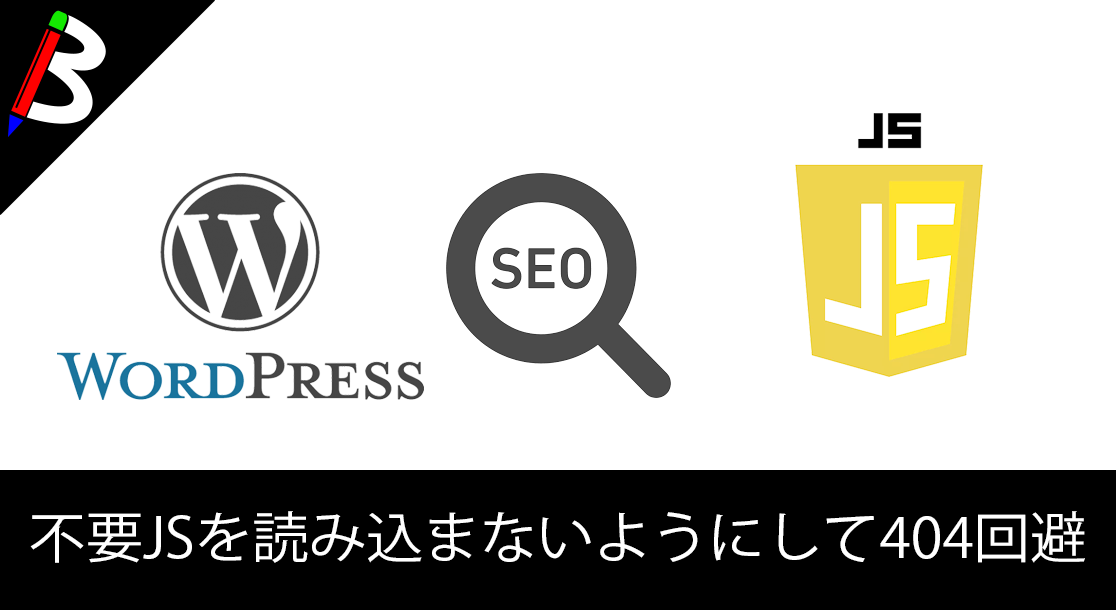【最新機種】GoPro hero11 Black
最新機種でVlogの思い出を撮影しよう!
[ノースフェイス] THE NORTH FACE メンズ アウター マウンテンライトジャケット
防水暴風で耐久性抜群なので旅行で大活躍です!
ペヤング ソースやきそば 120g×18個
とりあえず保存食として買っておけば間違いなし!
レッドブル エナジードリンク 250ml×24本
翼を授けよう!
モンスターエナジー 355ml×24本 [エナジードリンク]
脳を活性化させるにはこれ!
ドラゴンクエスト メタリックモンスターズギャラリー メタルキング
みんな大好き経験値の塊をデスクに常備しておこう!
サンディスク microSD 128GB
スマホからSwitchまで使える大容量MicroSDカード!
スポンサーリンク
目次
EC2の容量が残りわずかに
EC2を使ってサーバーシステムやWordpressを運用している場合、ファイルアップロードやログファイルなどでディスク容量が圧迫される事が多々あると思います。
昔はディスクサイズの増強作業は大変だったらしいのですが、AWSのEC2を使っているのであれば簡単にディスク容量を増やす事が出来てしまいます!
今回はその手順の方を簡単にご紹介致します♪
手順
前提
今回はEC2作成時のデフォルトのままとなっており、以下のような状態です。
|
1 2 3 4 |
ファイルシス サイズ 使用 残り 使用% マウント位置 devtmpfs 489M 56K 488M 1% /dev tmpfs 497M 0 497M 0% /dev/shm /dev/xvda1 7.8G 7.6G 79M 100% / |
残りわずか!!!
これは早急にディスク容量をあげないとまずいですね。。。!
マネジメントコンソールからEBSのサイズを変更
まずはAWSのマネジメントコンソールにログインし、EC2のインスタンス画面から対象のEC2インスタンスを選択し、アクション>ボリュームの変更をクリックします。
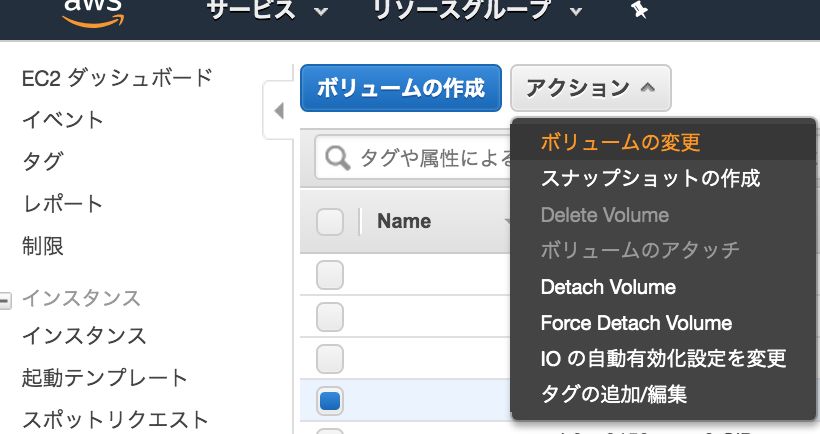
次に、ボリュームの変更ダイアログが表示されるので、ボリュームタイプは変更せずにサイズの項目に変更後の容量を入力します。
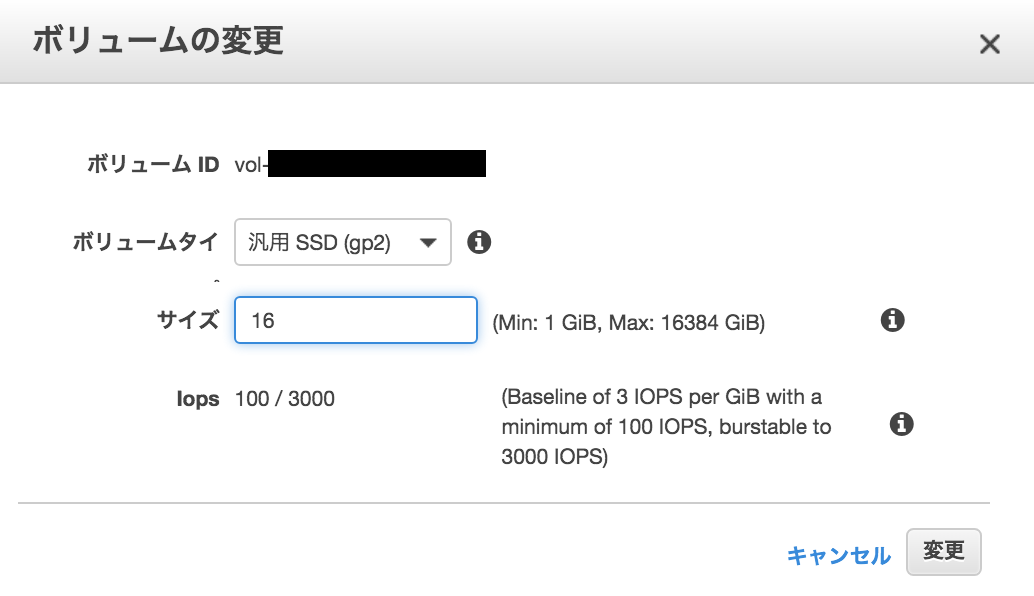
次に、確認ダイアログが表示されますので、問題が無ければはいをクリックします。
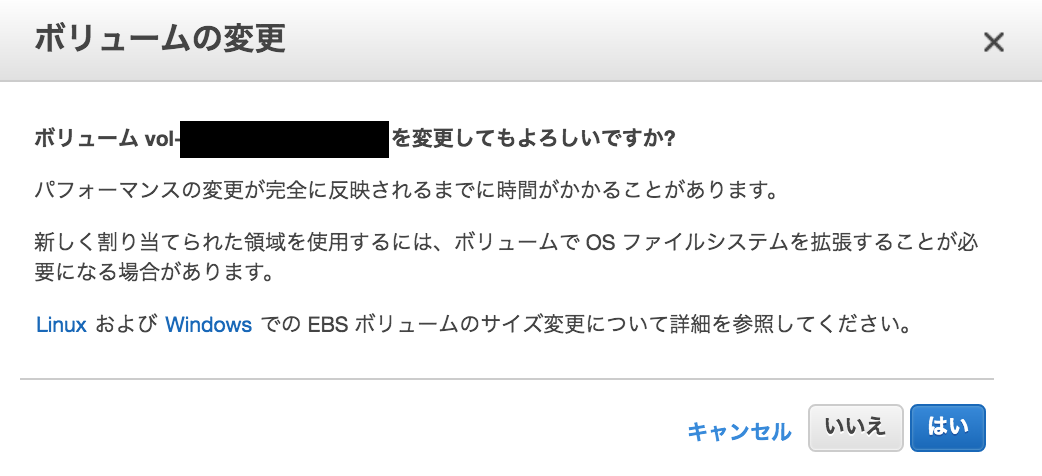
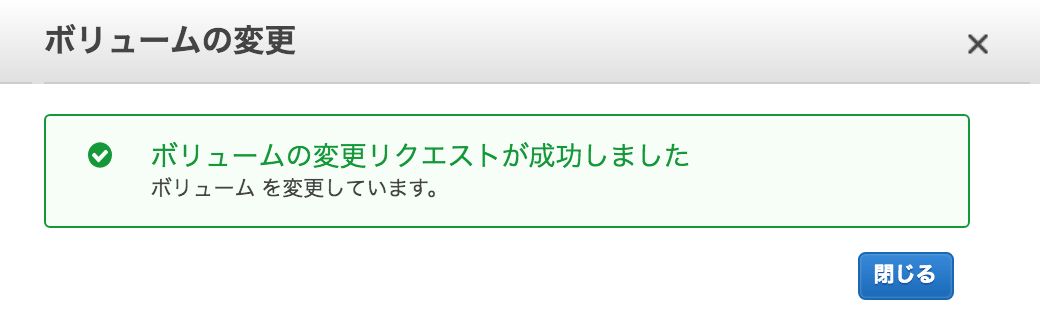
すると対象のインスタンスの状態がin-use – optimizing(0%)となるのでこちらが100%になるまで待ちましょう。
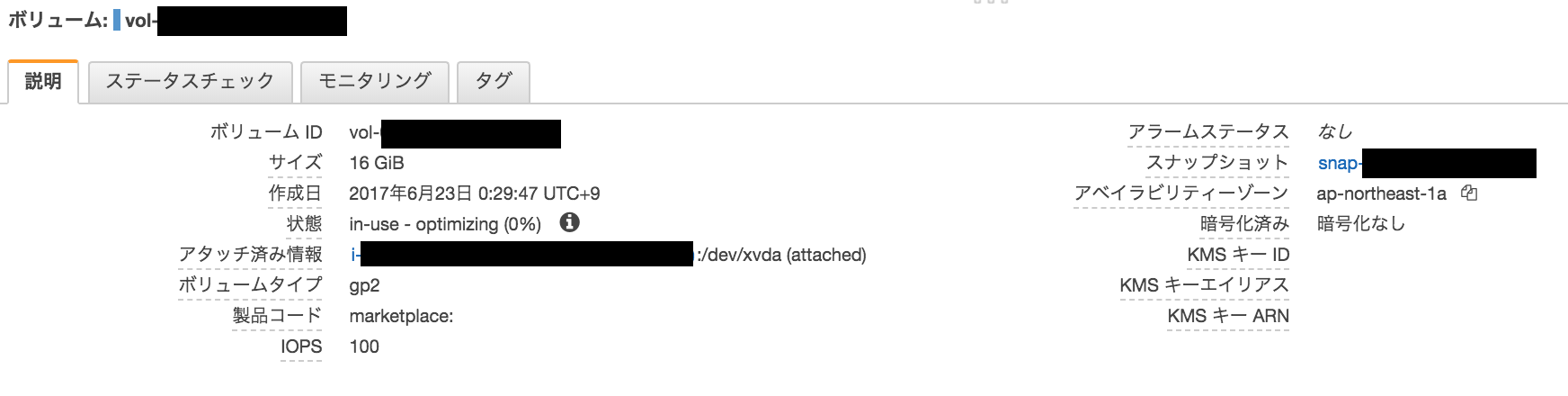
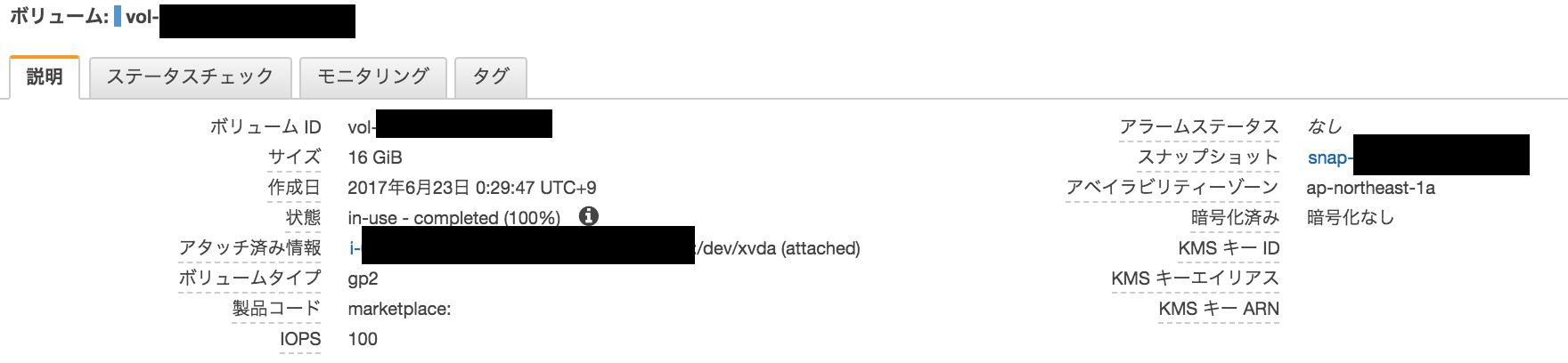
マネジメントコンソールから再起動
100%になっても、今のままではまだ実際にはディスク増強リクエストが適用がされていません。
適用させるには、マネジメントコンソールからインスタンスの再起動をすれば反映されます。
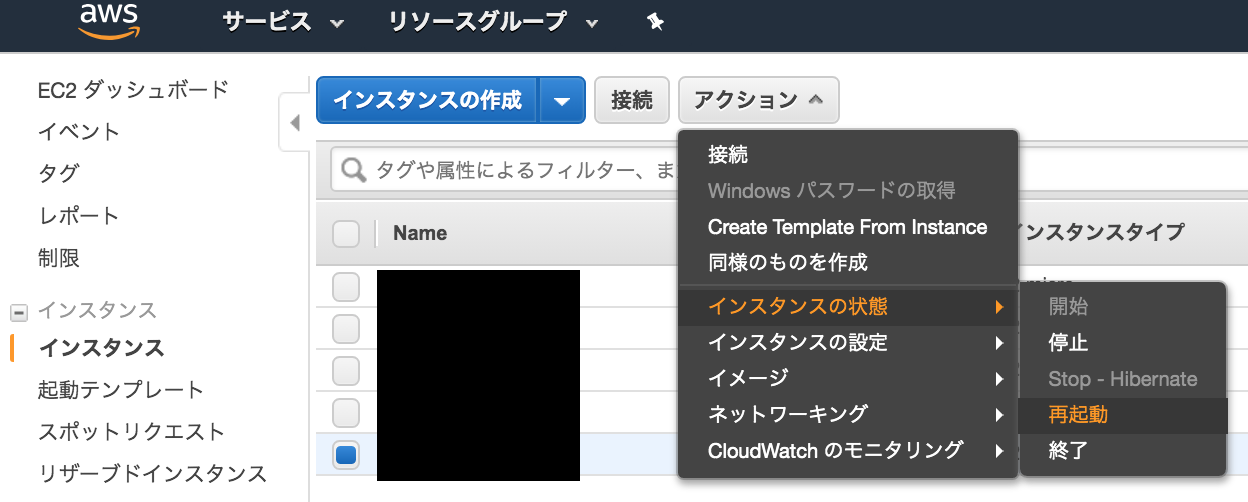
open: そのようなファイルやディレクトリはありません while opening /dev/xvdf
多くの技術ブログでは、以下のコマンドでOKとありますが、筆者のケースだと以下のようなエラーが発生して実行出来ませんでした。
|
1 2 |
resize2fs 1.42.12 (29-Aug-2014) open: そのようなファイルやディレクトリはありません while opening /dev/xvdf |
その場合も、マネジメントコンソールからインスタンスの再起動をすれば反映されます。
確認
以下のコマンドで正常に16GBに増強されている事が確認出来ます♪
|
1 2 3 4 |
ファイルシス サイズ 使用 残り 使用% マウント位置 devtmpfs 489M 56K 488M 1% /dev tmpfs 497M 0 497M 0% /dev/shm /dev/xvda1 16G 7.6G 8.0G 49% / |
終わりに
以上のように簡単に動いているEC2インスタンスのディスク容量を増やす事が出来ました。
初めてやる方は怖いと思うので、こちらの記事を参考にやってみて頂ければなと思います♪